如何使用CAD修剪围栏?
CAD修剪围栏命令就是栏选与栏线相交的图形,将图形与其他图形相交点以外的突出减除掉。那么应该如何使用修剪围栏命令才能顺利修剪图形呢?下面小编就给大家介绍具体的操作方法,有兴趣的小伙伴一起来看看吧。
1.首先打开CAD绘图界面,进入绘图界面,这里小编绘制两个矩形作为演示,如图所示。
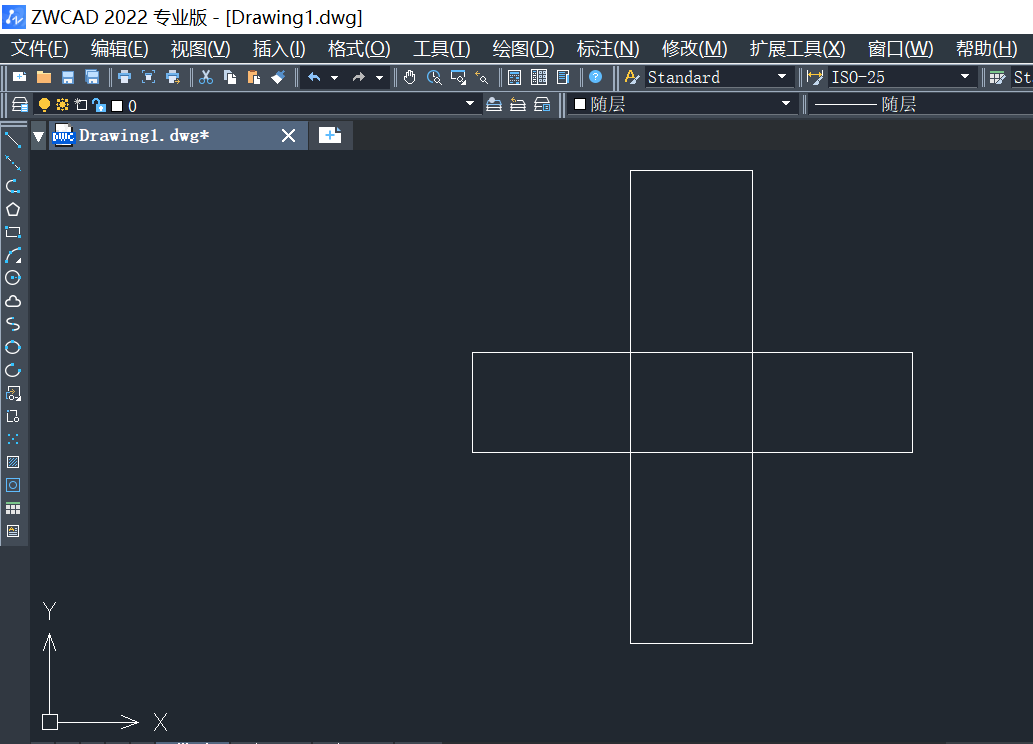
2.接着在右侧工具栏中选择点击修剪工具;或者直接在下方命令行输入TRIM命令后,点击回车确认,如图所示。
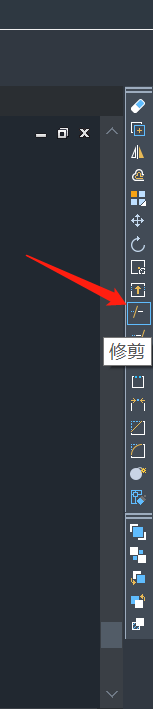
3.接着按照命令行提示选取对象来剪切边界,点击选择矩形,点击回车确认,如图所示。
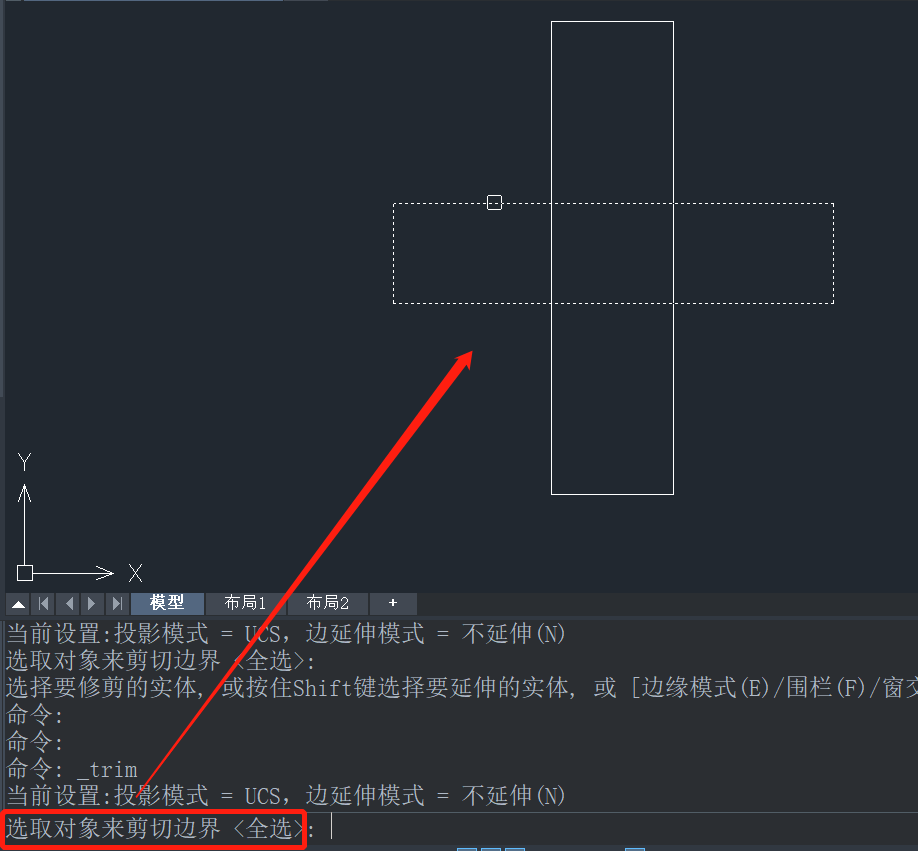
4.按照命令行提示,选择“围栏(F)”,直接输入F,点击回车确认,如图所示。

5.根据命令行提示选择栏选点,鼠标可以从左边点击再点击右边,也可反过来点击。这样就选择完成,再点击回车确认,如图所示。
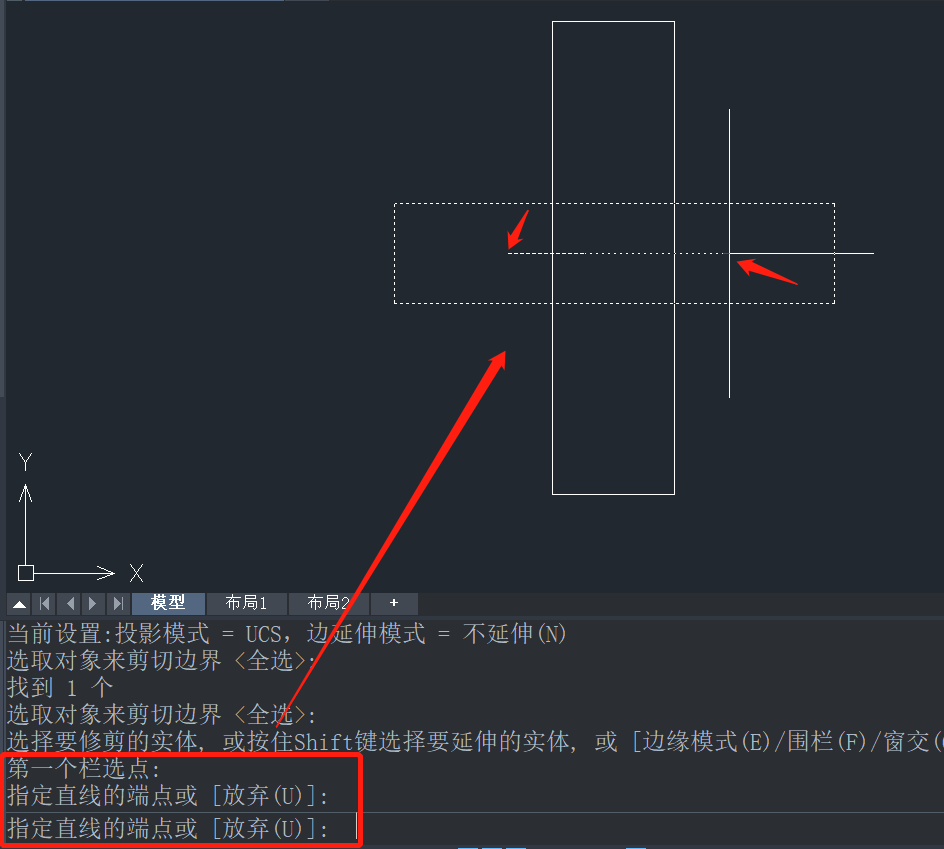
6.这样就修剪完成了,效果图如下。
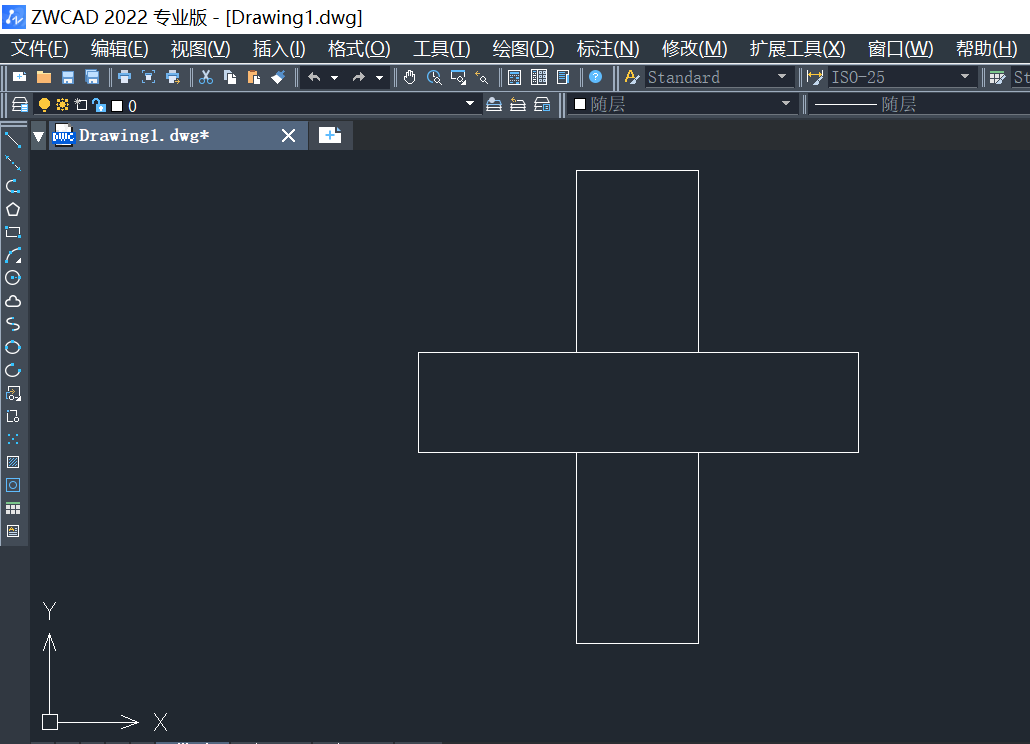
以上就是关于CAD如何使用修剪围栏功能的全部内容分享,希望能够帮到大家。更多CAD资讯敬请关注中望CAD官网,小编将持续更新推送,丰富教程内容不要错过哦。
推荐阅读:三维CAD
推荐阅读:国产CAD
·定档6.27!中望2024年度产品发布会将在广州举行,诚邀预约观看直播2024-06-17
·中望软件“出海”20年:代表中国工软征战世界2024-04-30
·2024中望教育渠道合作伙伴大会成功举办,开启工软人才培养新征程2024-03-29
·中望将亮相2024汉诺威工业博览会,让世界看见中国工业2024-03-21
·中望携手鸿蒙生态,共创国产工业软件生态新格局2024-03-21
·中国厂商第一!IDC权威发布:中望软件领跑国产CAD软件市场2024-03-20
·荣耀封顶!中望软件总部大厦即将载梦启航2024-02-02
·加码安全:中望信创引领自然资源行业技术创新与方案升级2024-01-03
·玩趣3D:如何应用中望3D,快速设计基站天线传动螺杆?2022-02-10
·趣玩3D:使用中望3D设计车顶帐篷,为户外休闲增添新装备2021-11-25
·现代与历史的碰撞:阿根廷学生应用中望3D,技术重现达·芬奇“飞碟”坦克原型2021-09-26
·我的珠宝人生:西班牙设计师用中望3D设计华美珠宝2021-09-26
·9个小妙招,切换至中望CAD竟可以如此顺畅快速 2021-09-06
·原来插头是这样设计的,看完你学会了吗?2021-09-06
·玩趣3D:如何使用中望3D设计光学反光碗2021-09-01
·玩趣3D:如何巧用中望3D 2022新功能,设计专属相机?2021-08-10
·CAD布局怎么打印2020-03-10
·CAD中如何填充石材?2022-07-27
·CAD如何使用阵列命令AR写弧形文字2018-08-10
·CAD绘制关于圆的创意图形(14)2022-11-02
·CAD怎么画一个好看的吊钩2018-12-07
·CAD直线与多段线的区别,直线与多段线的转换2016-12-01
·CAD中正交的快捷键是什么?2020-02-24
·在CAD中使用坐标轴绘图的方法2017-09-20














